本教程向优图宝的朋友们介绍利用PS给美女打造绚丽的彩色光束,教程重点是如果给图片加上高光光束。教程难度适合初级PS学习者学习,制作效果之前需要先准备一些高光及光束素材,然后在图片需要添加高光的位置加上素材,适当改变图层的混合模式把光束融入到图片中。光束加好后还需要再渲染光束的高光区域,这样光束才更融合。最终效果
下面是制作步骤:1、首先打开美女跳舞素材,用钢笔抠出。 
 2、新建
2、新建
UtoBao编注:更多PS教程及PS学习请进入优图宝ps实例教程栏目,地址:http://www.utobao.com/news/55.html
文档1500x2026像素。把美女拖入文档中,选择背景层做一斜线渐变。  3、添加2个调整层。
3、添加2个调整层。 
 _ueditor_page_break_tag_4、下面给美女添加一些阴影。新建几个图层,用不同硬度和直径的黑色笔刷涂抹,首先涂抹的是鞋底的阴影,然后是2腿间和腿附近的阴影,适当降低图层不透明度。
_ueditor_page_break_tag_4、下面给美女添加一些阴影。新建几个图层,用不同硬度和直径的黑色笔刷涂抹,首先涂抹的是鞋底的阴影,然后是2腿间和腿附近的阴影,适当降低图层不透明度。  5、打开光影素材。
5、打开光影素材。  6、拖入文档中,位于美女和阴影层中间,图层模式滤色,旋转一定角度。
6、拖入文档中,位于美女和阴影层中间,图层模式滤色,旋转一定角度。  7、其它素材。
7、其它素材。  8、放于美女图层之上,旋转一定角度。
8、放于美女图层之上,旋转一定角度。  9、500像素柔角笔刷前景色#bc7a39在光条中心点一下,图层模式颜色减淡,不透明度48%,产生类似外发光效果。
9、500像素柔角笔刷前景色#bc7a39在光条中心点一下,图层模式颜色减淡,不透明度48%,产生类似外发光效果。  _ueditor_page_break_tag_10、新建图层11,选择600像素柔角笔刷前景色e2a02d,50%不透明度涂抹,之后同样颜色300像素,100%不透明度点一下,图层模式滤色,增强光效。
_ueditor_page_break_tag_10、新建图层11,选择600像素柔角笔刷前景色e2a02d,50%不透明度涂抹,之后同样颜色300像素,100%不透明度点一下,图层模式滤色,增强光效。  11、给美女身上加点色彩,新建图层14,绿色和粉色用笔刷在美女腿部涂抹,图层模式颜色减淡,多余部分调出美女选区添加蒙版去除。
11、给美女身上加点色彩,新建图层14,绿色和粉色用笔刷在美女腿部涂抹,图层模式颜色减淡,多余部分调出美女选区添加蒙版去除。  12、导入光影素材,放于下图位置,图层模式滤色。
12、导入光影素材,放于下图位置,图层模式滤色。 
 _ueditor_page_break_tag_13、同样方法导入其它光影素材,都是黑背景的,图层模式都为滤色,如果效果不够可以复制一层。
_ueditor_page_break_tag_13、同样方法导入其它光影素材,都是黑背景的,图层模式都为滤色,如果效果不够可以复制一层。 
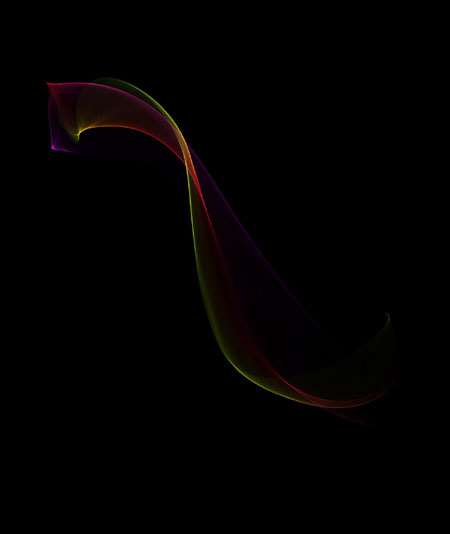
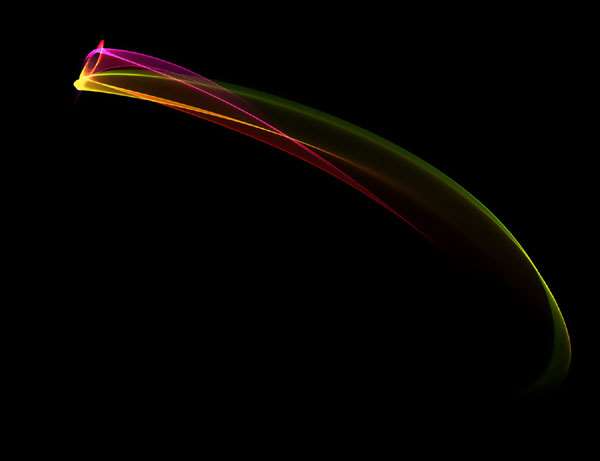
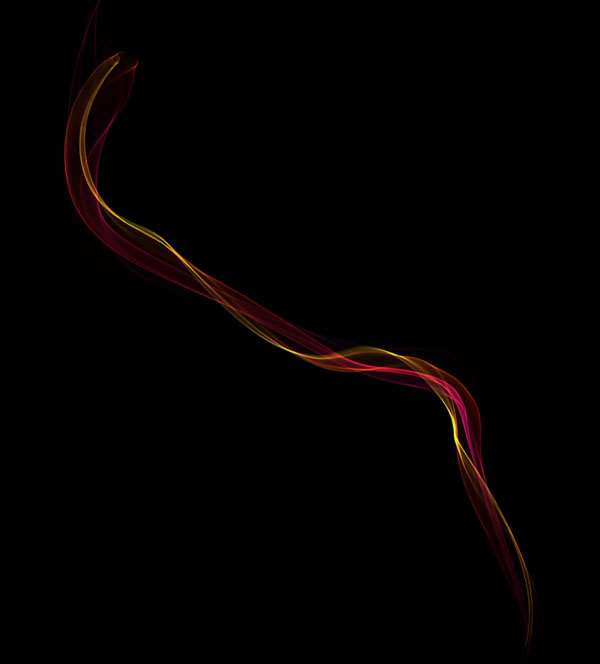
 14、继续给美女添光加彩,新建图层,800像素柔角笔刷前景色#064953在美女屁股位置点一下,图层模式颜色减淡(添加)。
14、继续给美女添光加彩,新建图层,800像素柔角笔刷前景色#064953在美女屁股位置点一下,图层模式颜色减淡(添加)。  _ueditor_page_break_tag_15、新建图层19,700像素柔角笔刷前景色#534906点一下,图层模式颜色减淡,不透明度65%,增强脚部光效。
_ueditor_page_break_tag_15、新建图层19,700像素柔角笔刷前景色#534906点一下,图层模式颜色减淡,不透明度65%,增强脚部光效。 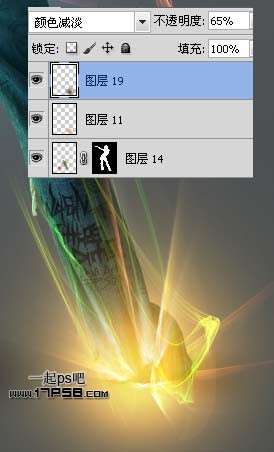 16、增强手部光效,新建图层21,500像素笔刷前景色#5a4f34点一下,图层模式颜色减淡,不透明度65%。
16、增强手部光效,新建图层21,500像素笔刷前景色#5a4f34点一下,图层模式颜色减淡,不透明度65%。  17、新建图层22,900像素柔角笔刷前景色#574739再点一下,图层模式颜色减淡(添加)。
17、新建图层22,900像素柔角笔刷前景色#574739再点一下,图层模式颜色减淡(添加)。  18、导入粒子素材。
18、导入粒子素材。 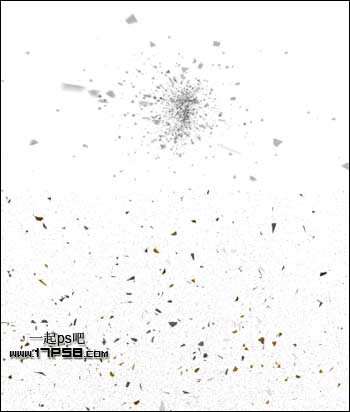
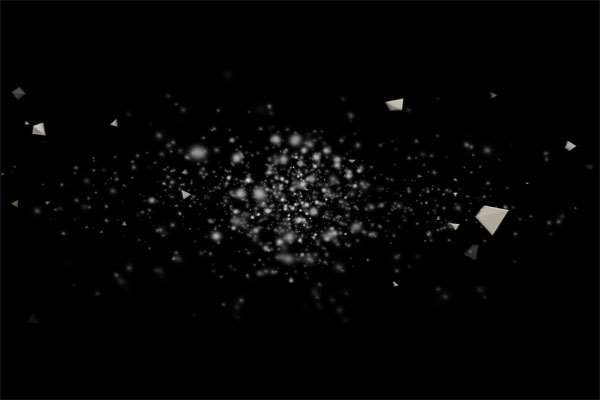
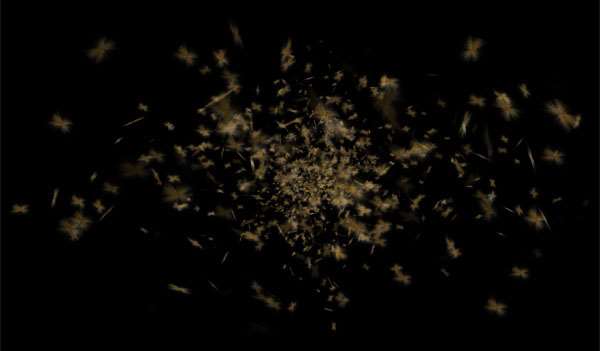 19、分别放于手指和脚部,图层模式颜色减淡(添加)。
19、分别放于手指和脚部,图层模式颜色减淡(添加)。  20、拉了一个步骤,最顶部新建图层,前景色#8c0548用柔角笔刷涂抹左脚附近位置,图层模式颜色减淡,适当降低图层不透明度。
20、拉了一个步骤,最顶部新建图层,前景色#8c0548用柔角笔刷涂抹左脚附近位置,图层模式颜色减淡,适当降低图层不透明度。  21、场景处理完毕,整体效果挺不错滴,下面进行后期处理。
21、场景处理完毕,整体效果挺不错滴,下面进行后期处理。  22、盖印层,然后新建文档1000x1350像素,把盖印层拖入新建文档中,适当缩小,滤镜>渲染>光照效果。
22、盖印层,然后新建文档1000x1350像素,把盖印层拖入新建文档中,适当缩小,滤镜>渲染>光照效果。 
 23、USM锐化一下。
23、USM锐化一下。  24、为增强对比,我添加了一个曲线调整层。
24、为增强对比,我添加了一个曲线调整层。 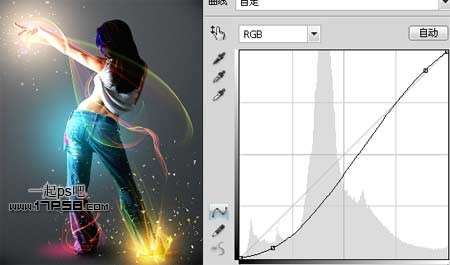 25、建新层,添加镜头光晕效果。
25、建新层,添加镜头光晕效果。  处理其它细节,完成最终效果。
处理其它细节,完成最终效果。 
UtoBao编注:更多PS教程及PS学习请进入优图宝ps实例教程栏目,地址:http://www.utobao.com/news/55.html




